2️⃣第二步 搭建场景
[!TIP|label:提示]
若导入数据有任何问题,可以扫码联系【图新说】官方客服进行技术支持:
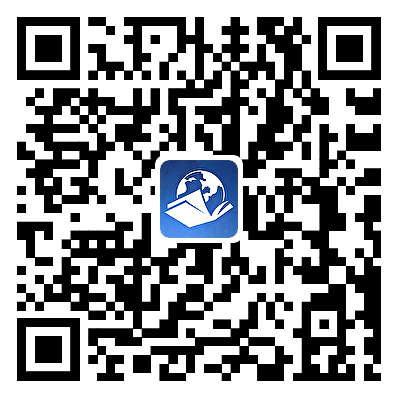
1. 数据添加
1.1. 在线影像、地形数据添加
选择在线底图下拉菜单中的天地图道路标注、星图影像【由中科图新购买数据服务免费提供给图新说用户使用】、天地图地形等在线数据加载到场景中。

1.2. 影像本地数据(TIF、IMG等)导入
拖拽本地影像数据(或者点击影像按钮),将影像数据添加进三维场景中。
如果数据量较大,系统提示是否需要转换后再加载到场景中:
- 是:进行数据转换,需要一定时间将影像处理为高效加载格式(lrp),数据加载速度大幅提高
- 否:不需要转换直接加载影像数据,可能会有加载卡顿现象

[!TIP|label:提示]
如果影像数据量较大,建议将影像通过影像批量导入功能,将影像数据转换为可高速加载的lrp数据后再加入到场景中。

1.3. 地形本地数据(TIF等)导入
拖拽本地地形数据(或者点击地形按钮),将地形数据添加进三维场景中。与影像数据类似,如果数据量较大,系统提示是否需要转换后再加载到场景中。
将地形加入三维场景中后,鼠标操作三维场景即可看到三维地形起伏效果:

[!Warning|label:警告]
如果地形数据量较大,建议将地形数据通过地形批量导入功能,将地形数据转换为可高速加载的lrp数据后再加入到场景中,否则会影响系统性能,影响汇报效果。
1.4. 实景/倾斜三维数据导入
通过点击“实景/倾斜"菜单按钮,或者将实景/倾斜模型的metadata .xml拖拽进入到三维场景中。

弹出数据导入转换窗口:
- 高效加载:通过系统处理,将数据进行根节点合并后加快加载速度,但需要一些处理时间。

[!TIP|label:提示]
如果实景/倾斜三维模型面积较大或者数据量较大,推荐启用高速加载模式,加快模型加载效率。
数据转换成功后,会在根目录生成lfp文件,该文件为图新说倾斜模型加载格式,后续直接拖拽或加载该模型即可。
可以通过数据管理器的悬浮按钮以及右键菜单对于模型数据进行编辑,具体操作详见:实景/倾斜数据加载编辑
- 压平:可以绘制面,将模型压平至某一基准高
- 平移/升降:可以调整模型的位置、高度
- 图层属性:可以设置模型透明度

1.5. CAD数据导入
系统支持dwg、dxf格式的CAD数据导入。CAD数据采用的坐标系信息可以从勘测单位或项目技术文档中获取:

系统提供提供两种导入CAD数据方式:
- 数据坐标系已知
- 具体坐标系参数已知(中央经线、椭球体(CGCS2000、北京54、西安80)、投影高、控制点等)
- 已知椭球及项目位置
- 数据坐标系未知
- 坐标系未知但可以获取到项目勘察测绘的地面控制点
- 坐标系未知,但可以找到地图和CAD相同位置的点(两个以上)
1.5.1 已知数据坐标系,配置导入
- 自定义数据坐标系
- 手动配置椭球参数、坐标系等信息
- 如果项目的EPSG编号已知,可以通过输入EPSG编号方式查询坐标系

1.5.2 坐标系未知,同名点配准导入
通过输入CAD中的X、Y坐标,以及地图上相同未知的经纬度坐标,可以在不知道数据坐标系的情况下对于数据进行调整导入:

主要有两种方式:
- 项目提供了已知的测量控制点坐标信息,将控制点坐标信息进行输入。控制点示例:

- 只有CAD数据,知道项目大概位置,分别打开CAD软件及地图说软件将同名点进行录入
[!TIP|label:提示]
更多CAD导入信息详见:CAD数据导入。若导入CAD数据有任何问题,还可以扫码联系【图新说】官方客服进行技术支持:
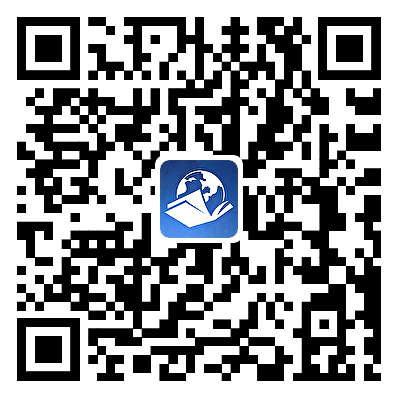
1.6. 模型数据导入
系统支持同豪FBX、路易SKP以及通过Microstation、Rvit、NavisWork软件的中科图新BIM模型转换插件转换的3DTiles模型文件加载。
- FBX及SKP模型通过菜单按钮或者拖拽进入之后,弹出转换窗口:

点击“执行”,系统将把SKP文件转换为3DTiles格式文件并加载到三维场景中。
- RVT\DGN模型导入:通过中科图新转换插件导出为3DTiles格式后,再导入图新说软件构建三维场景:

[!TIP|label:提示]
BIM数据导入、kml数据导入、OBJ/3DS模型导入,等数据导入方式,详见各个专题